Matplotlib'de bir efsanenin konumu nasıl değiştirilir?
Matplotlib’de bir efsanenin konumunu değiştirmek için plt.legend() işlevini kullanabilirsiniz.
Örneğin, göstergeyi grafiğin sol üst köşesine yerleştirmek için aşağıdaki sözdizimini kullanabilirsiniz:
plt. legend (loc=' upper left ')
Varsayılan konum “en iyi”dir; burası, Matplotlib’in, veri noktalarını kapsamaktan kaçındığı yere dayalı olarak gösterge için otomatik olarak bir konum bulduğu yerdir.
Ancak aşağıdaki altyazı konumlarından birini belirleyebilirsiniz:
- Sağ üst
- sol üst köşede
- sol altta
- sağ altta
- SAĞ
- merkez sol
- Merkez sağ
- alt merkez
- üst merkez
- merkez
Göstergeyi çizimin dışına yerleştirmek için bbox_to_anchor() argümanını da kullanabilirsiniz. Örneğin, göstergeyi çizimin dışında sağ üst köşeye yerleştirmek için aşağıdaki sözdizimini kullanabilirsiniz:
plt. legend (bbox_to_anchor=( 1.05 , 1 ), loc=' upper left ', borderaxespad= 0 )
Aşağıdaki örnekler bu yöntemlerin her birinin pratikte nasıl kullanılacağını göstermektedir.
Örnek 1: Matplotlib grafiği içindeki açıklamanın konumunu değiştirin
Aşağıdaki kod, açıklamanın Matplotlib çizgi grafiğinin sağ orta kısmına nasıl yerleştirileceğini gösterir:
import pandas as pd import matplotlib. pyplot as plt #createdata df = pd. DataFrame ({' points ': [11, 17, 16, 18, 22, 25, 26, 24, 29], ' assists ': [5, 7, 7, 9, 12, 9, 9, 4, 8]}) #add lines to plot plt. plot (df[' points '], label=' Points ', color=' green ') plt. plot (df[' assists '], label=' Assists ', color=' steelblue ') #place legend in center right of plot plt. legend (loc=' center right ', title=' Metric ')
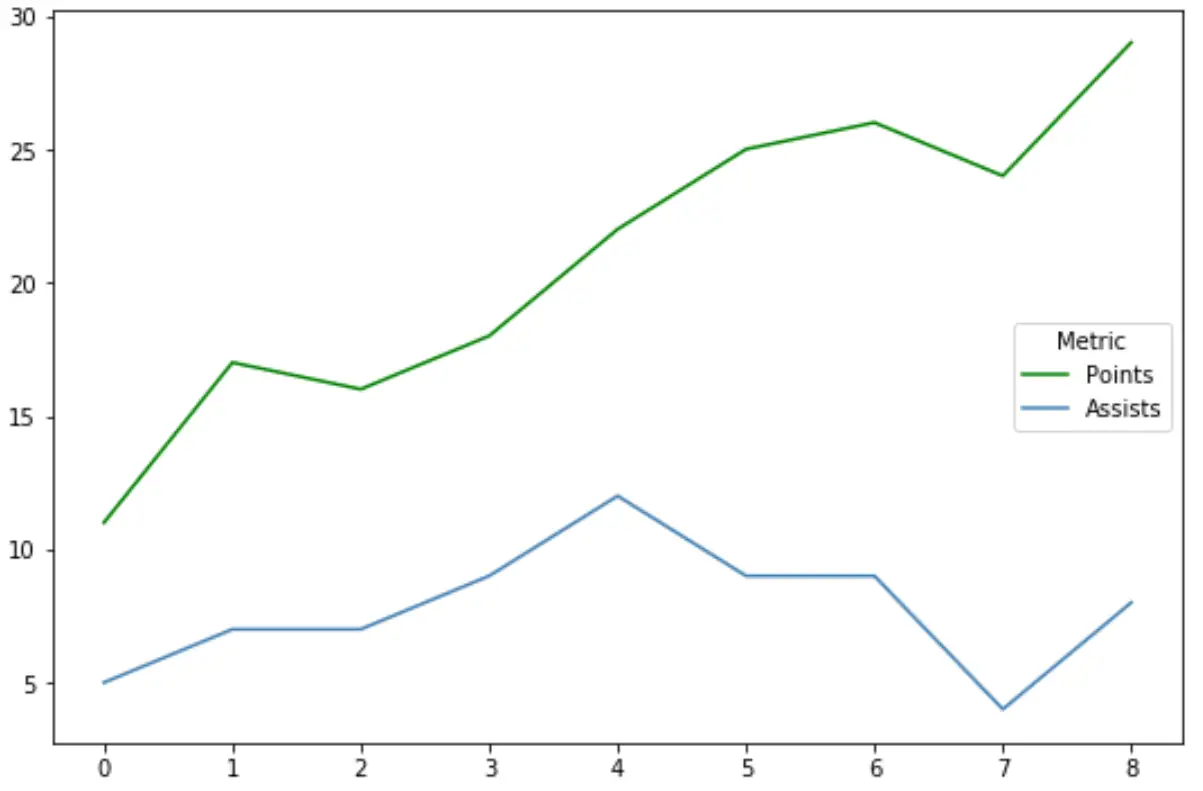
Aşağıdaki kod, göstergenin Matplotlib grafiğinin sol üst köşesine nasıl yerleştirileceğini gösterir:
import pandas as pd import matplotlib. pyplot as plt #create data df = pd. DataFrame ({' points ': [11, 17, 16, 18, 22, 25, 26, 24, 29], ' assists ': [5, 7, 7, 9, 12, 9, 9, 4, 8]}) #add lines to plot plt. plot (df[' points '], label=' Points ', color=' green ') plt. plot (df[' assists '], label=' Assists ', color=' steelblue ') #place legend in center right of plot plt. legend (loc=' upper left ', title=' Metric ')
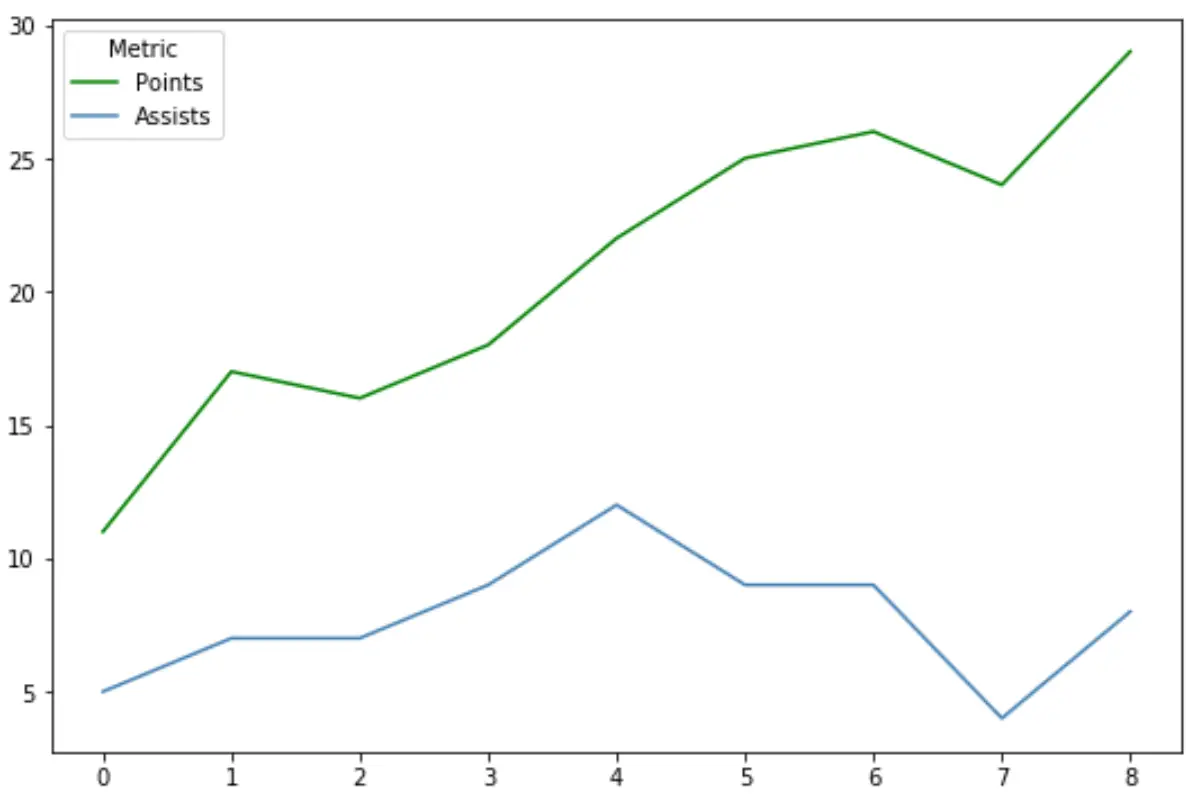
Örnek 2: Göstergenin Matplotlib grafiği dışındaki konumunu değiştirme
Göstergeyi Matplotlib grafiğinin dışına yerleştirmek için bbox_to_anchor() argümanını kullanabiliriz.
Örneğin, efsaneyi çizimin sağ üst köşesinin dışına nasıl yerleştireceğiniz aşağıda açıklanmıştır:
import pandas as pd import matplotlib. pyplot as plt #create data df = pd. DataFrame ({' points ': [11, 17, 16, 18, 22, 25, 26, 24, 29], ' assists ': [5, 7, 7, 9, 12, 9, 9, 4, 8]}) #add lines to plot plt. plot (df[' points '], label=' Points ', color=' green ') plt. plot (df[' assists '], label=' Assists ', color=' steelblue ') #place legend in center right of plot plt. legend (bbox_to_anchor=( 1.02 , 1 ), loc=' upper left ', borderaxespad= 0 )
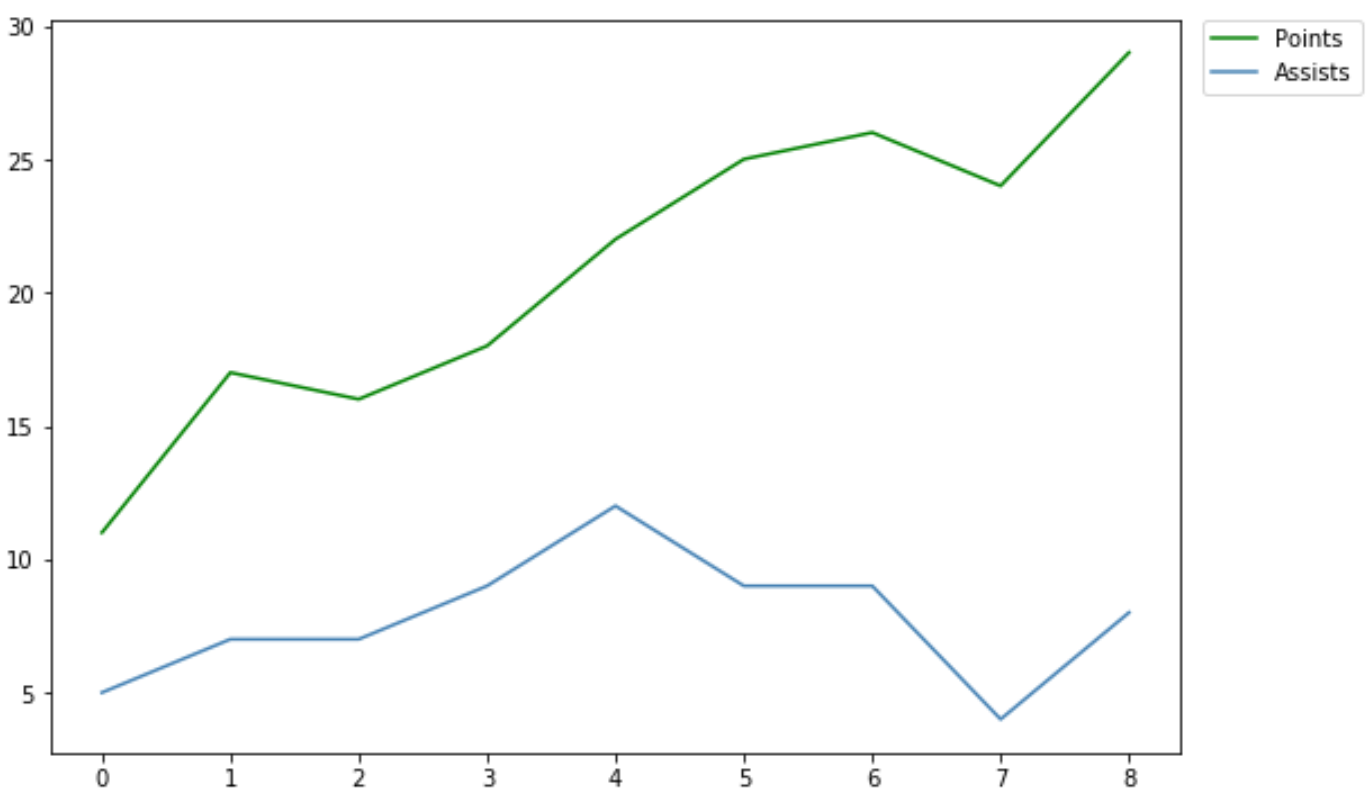
Efsaneyi olay örgüsünün sağ alt köşesinin dışına nasıl yerleştireceğiniz aşağıda açıklanmıştır:
import pandas as pd import matplotlib. pyplot as plt #create data df = pd. DataFrame ({' points ': [11, 17, 16, 18, 22, 25, 26, 24, 29], ' assists ': [5, 7, 7, 9, 12, 9, 9, 4, 8]}) #add lines to plot plt. plot (df[' points '], label=' Points ', color=' green ') plt. plot (df[' assists '], label=' Assists ', color=' steelblue ') #place legend in center right of plot plt. legend (bbox_to_anchor=( 1.02 , 0.1 ), loc=' upper left ', borderaxespad= 0 )
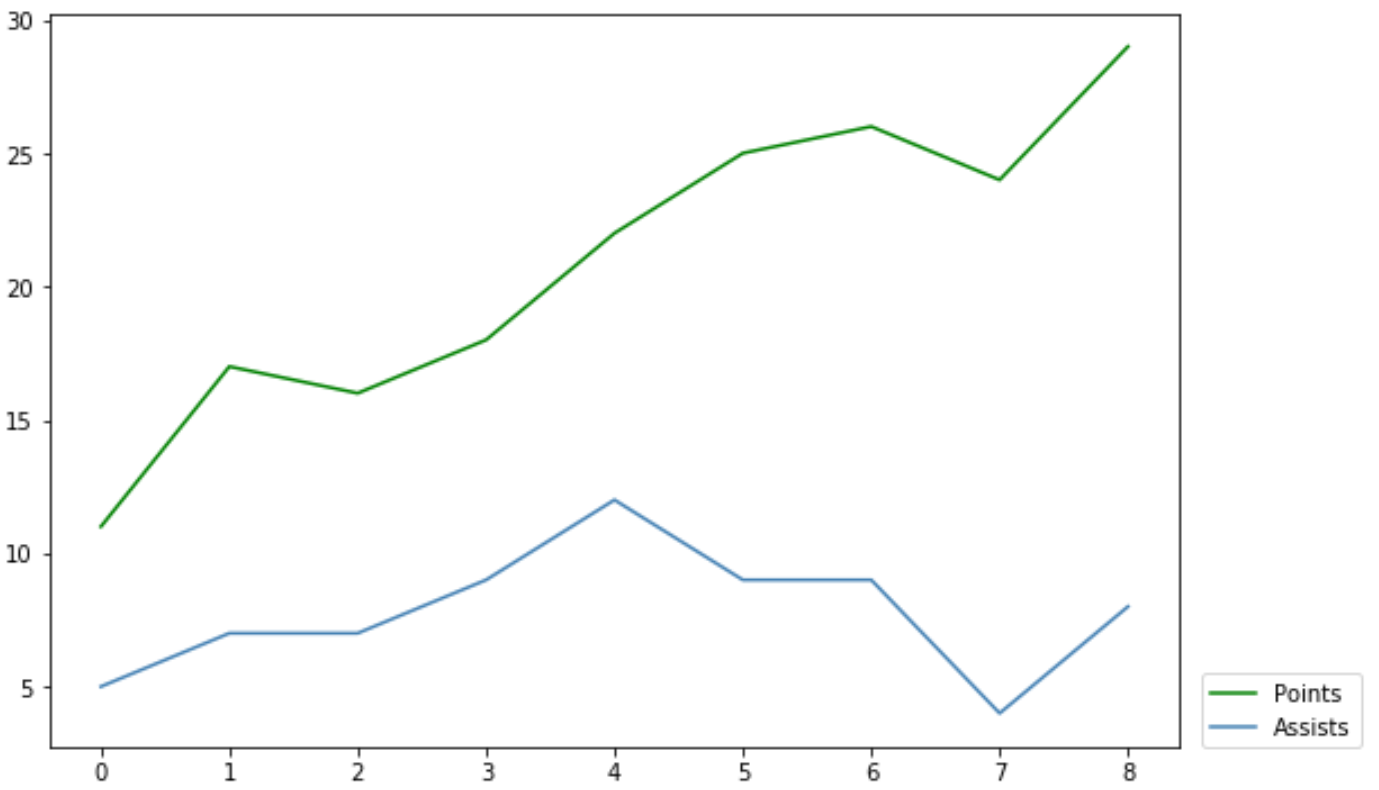
bbox_to_anchor() argümanının ayrıntılı açıklaması için matplotlib belgelerine bakın.
Ek kaynaklar
Aşağıdaki eğitimler Matplotlib’de diğer genel işlemlerin nasıl gerçekleştirileceğini açıklamaktadır:
Matplotlib’de efsane yazı tipi boyutu nasıl değiştirilir?
Matplotlib’deki efsaneye başlık nasıl eklenir?
Matplotlib’de başlık konumu nasıl ayarlanır
Matplotlib’de eksen etiketi konumu nasıl ayarlanır